Det finns väldigt få appar som stöder en flikgränssnitt. Det verkar rimligt att appar som MS Word inte stöder ett gränssnitt med flikar, men samtidigt skulle det göra det exceptionellt lättare att arbeta med flera dokument om det gjorde det. TidyTabs är en liten Windows-app som låter dig få enfliken gränssnitt i nästan alla Windows-app. Det enda undantaget är helskärmsappar som du inte kan gruppera i ett enda fönster. För allt annat kan du gruppera flera fönster med samma app i ett.
Ladda ner och installera TidyTab. Det är gratis för personligt bruk. När du har installerat appen startar du den och lägger till en ikon i systemfältet. Du kan nu börja gruppera fönster i ett enda fönster. Du kan gruppera fönster med samma app i en t.ex. Du kan gruppera flera Notepad-fönster i ett och du kan också gruppera ett MS Word-dokument och en Notepad-fil i ett fönster.
För att gruppera fönstren flyttar du markören till den övre kanten av titelfältet. En flik visas ovanför den.

Klicka och dra den här fliken och flytta den precis ovanför titelraden i det andra fönstret du har öppnat. Det kommer att hålla sig till det.
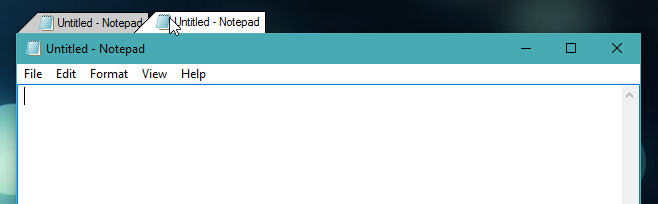
Du har nu två flikar i ett fönster. Du kan enkelt klicka på flikarna för att växla mellan dem. När du klickar på stängningsknappen stänger du inte alla flikar öppna i det aktuella fönstret. Du stänger bara den nuvarande.
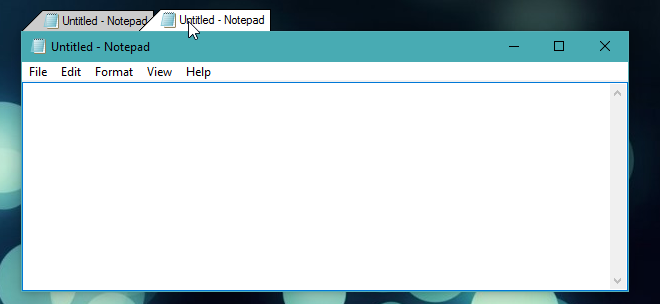
TidyTabs har en hel del anpassningsalternativinklusive en vitlista och en svartlista som låter dig utesluta att vissa appar någonsin grupperas i flikar. För att komma åt TidyTabs-inställningarna, högerklicka på appens ikon i systemfältet och välj Inställningar.
På fliken Utseende kan du välja opaciteten föraktiva och inaktiva flikar samt deras opacitet när muspekaren är placerad över dem. Du kan också anpassa opaciteten för förhandsgranskningen du får när du grupperar fönster.
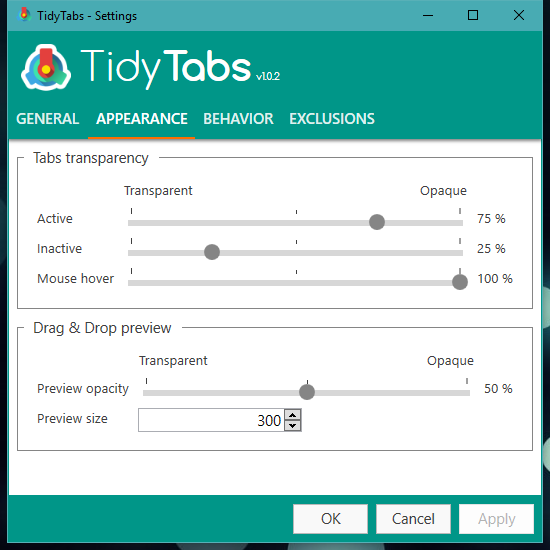
TidyTabs har både en vitlista och en svartlistafunktion som låter dig välja vilka appar som alltid ska grupperas och vilka som aldrig ska grupperas. För att fylla i dessa listor, gå till fliken Undantag och välj de appar du vill utesluta eller inkludera.
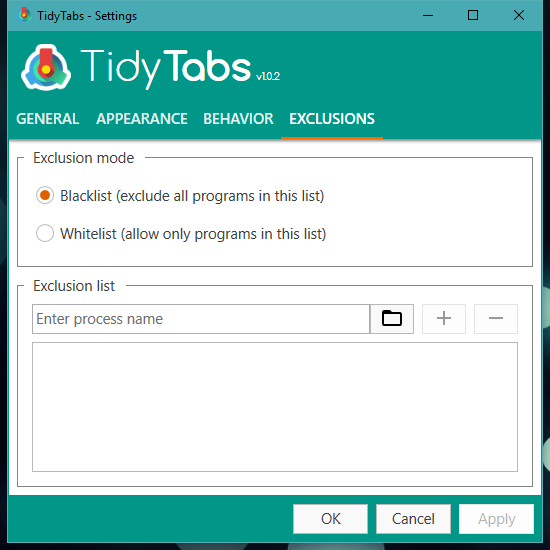
TidyTabs är inställt på att börja med ditt system. Gå till fliken Allmänt i appens inställningar och inaktivera alternativet för att förhindra det. TidyTabs fungerar på Windows 7 och högre. Utvecklarna arbetar aktivt för att förbättra gränssnittet med flikar.
Den professionella versionen av TidyTabs kommer med några extra funktioner och kostar $ 9.
Ladda ner TidyTabs för Windows













kommentarer